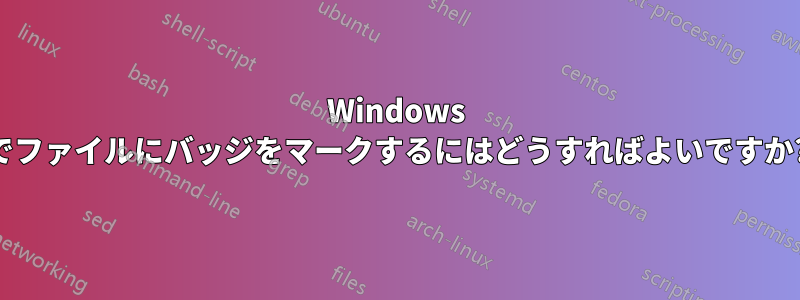
Dropbox が同期されたファイルに緑のチェックマークを付け、現在同期中のファイルに青のチェックマークを付けるように、ファイルのアイコンにバッジを付ける方法やプログラムはありますか?
これを使って、シリーズで視聴したビデオをマークします。
答え1
より良い解決策が見つからなかったため、オープンソースプロジェクトを作成しました。https://github.com/csomakk/IWatchSeriez まだ特別なものではありませんが、役には立っています。もっと頑張ってみます。I Watch Seriez、IWatchSeriez :)

答え2
次のようなことを試してみてくださいユーザー情報ヒント:
いくつかのファイルまたはフォルダーを選択し、それらにアイコンを割り当て、エクスプローラーのポップアップ ウィンドウに表示される説明を追加します。
マークされたファイルは他のファイルの中で簡単に見つけることができ、アイコンによってその種類を認識できます。



もちろん、何も妨げるものはありませんアイコンオーバーレイハンドラーの作成独自のものを作成しましょう。トータスSVNのコード、しかし、覚えておいてください15 オーバーレイ制限(複数のプログラムがオーバーレイを設定しようとすると、すぐに使い果たされてしまいます)、アイコン オーバーレイは Raymond Chen などの人々によっても推奨されていません。
答え3
回避策として、Windows エクスプローラーの評価を使用できます。* を既読としてマークします。
ファイルのプロパティから、ファイルの評価(星 0 個~星 5 個)を行うことができます。評価機能は実際にファイルを評価するために使用していないため、ファイルの種類に関係なく、ファイルを既読ファイルとしてマークする目的で使用しています。必要に応じて、既読ファイルと未読ファイルを分類することもできます。
答え4
クリックして、フォルダー オプションから隠しファイルを表示し、既に表示したファイルを非表示にします。フォルダー オプションから隠しファイルを表示するように有効にすると、隠しファイルがぼかされて表示されます。この方法で、表示したファイルをマークできます。添付の写真で、DNA および RNA ファイルがぼかされているのがわかります。


